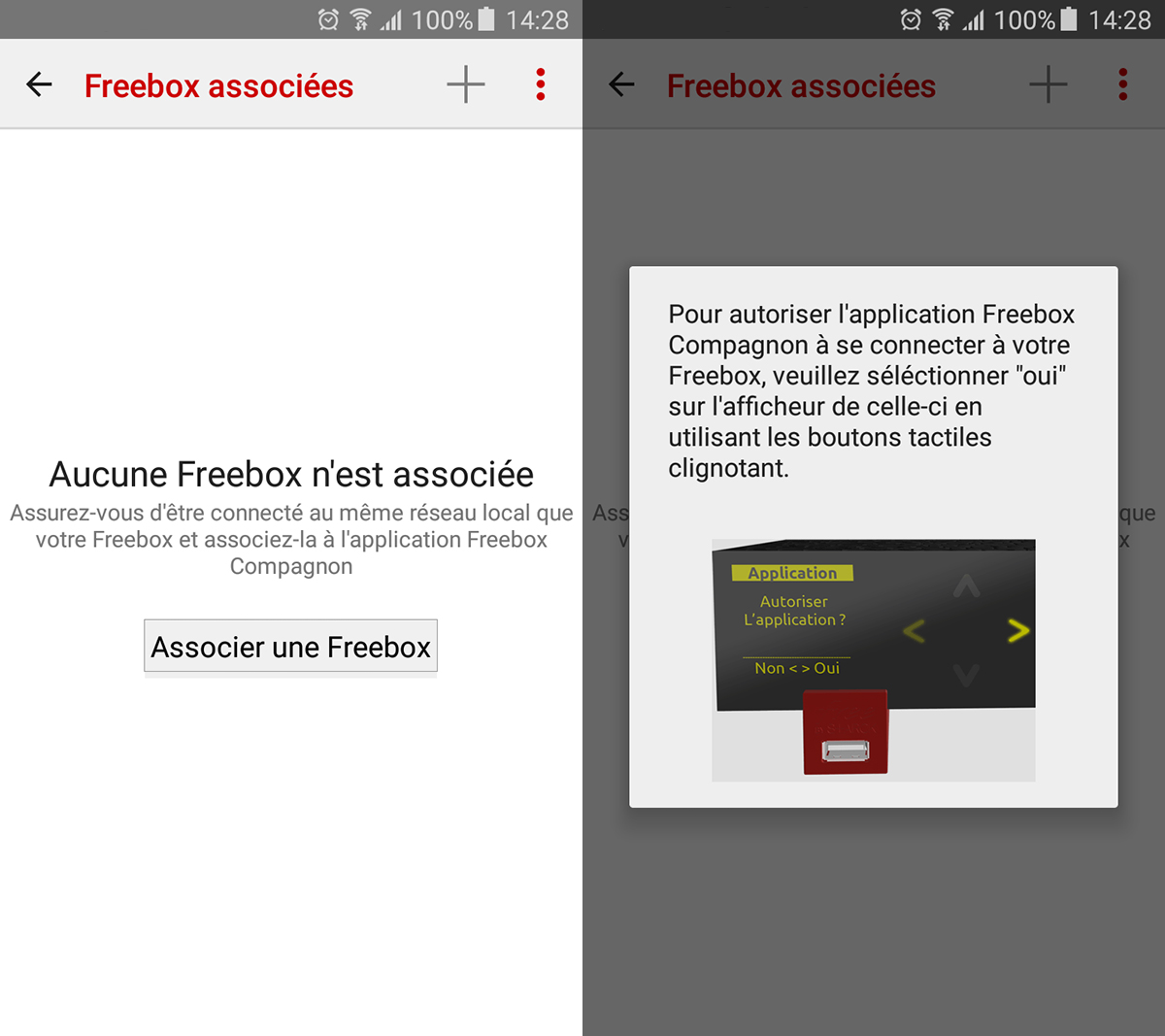
Nous vous montrions hier comment télécharger sur le serveur de votre Freebox grâce à Freebox OS et via un serveur VPN. Aujourd’hui nous vous proposons de voir comment lancer des téléchargements sur votre Freebox (Revolution ou Mini 4K) depuis un smartphone, même lorsque vous n’êtes pas chez vous. Ainsi vous pouvez lancer vos téléchargements à distance, et quand vous rentrerez à votre domicile, vos fichiers auront été téléchargés par la Freebox
Avant de pouvoir lancer ces téléchargements il faudra dans un premier temps télécharger l’application Freebox Compagnon, disponible pour Android et iOS.
Une fois l’appli téléchargée et installée il faudra l’associer au serveur. Pour ce faire, appuyez sur le bouton “Associer une Freebox” et suivre les instructions données par l’application.
Une fois l’appli installée et associée, plusieurs possibilités s’offre à vous pour télécharger un fichier.
Depuis le lien de téléchargement, où le smartphone pourra vous proposer les différentes applications disponibles pour le lien sélectionné (il faudra ici naturellement choisir “Télécharger” avec l’application Freebox Compagnon).
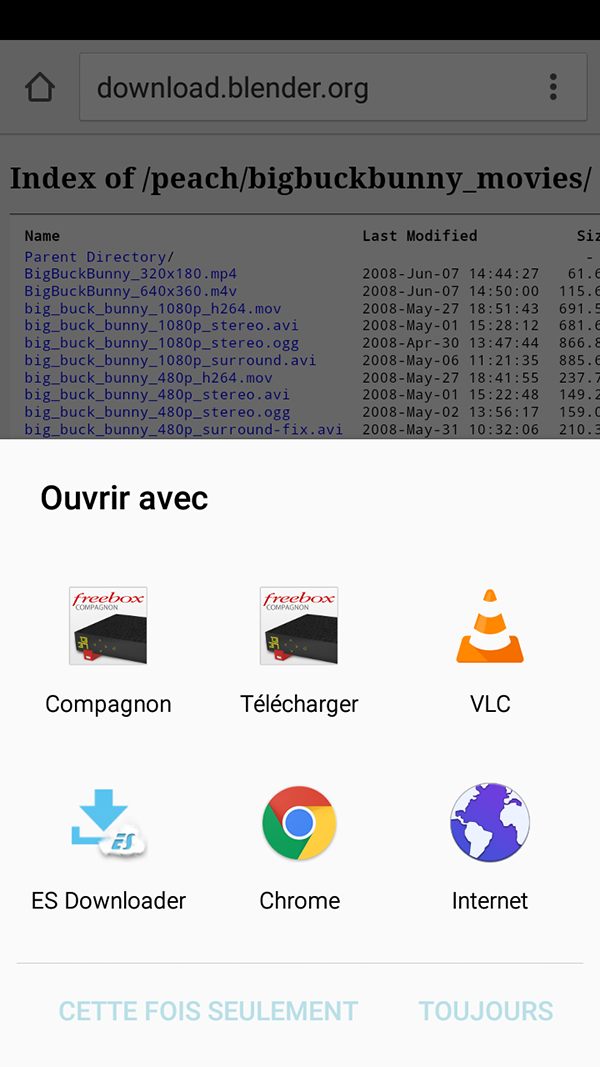
Vous pourrez aussi copier le lien de téléchargement pour le coller directement dans l’application. Pour cela, ouvrez Freebox Compagnon, dans le volet latéral choisir “Téléchargements” puis appuyer sur le symbole “+” en haut de la page et collez le lien.
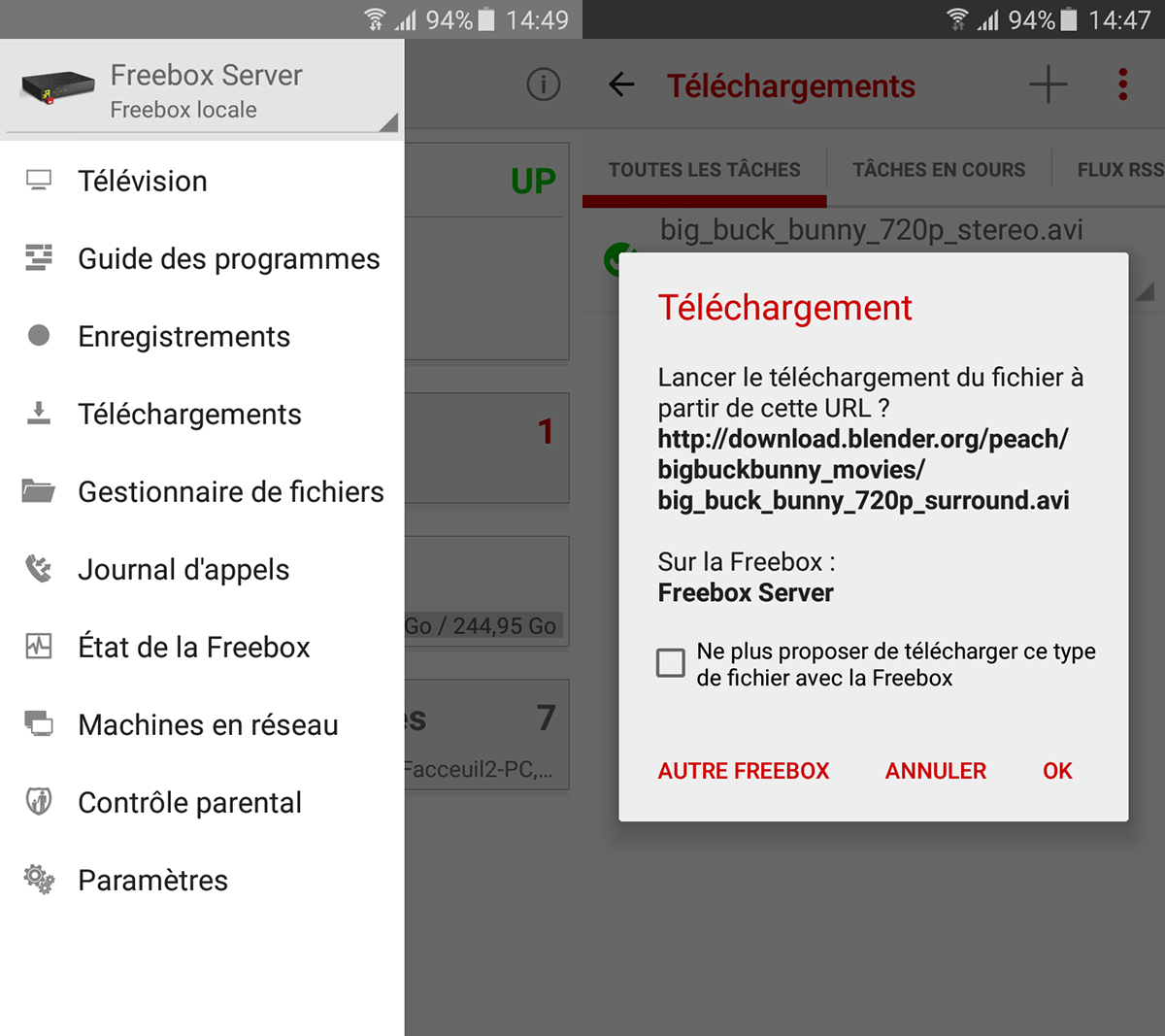
L’application est aussi capable de gérer les torrents et, cette fois encore, il y a deux manières de procéder.
La première consiste à télécharger un fichier torrent, puis de l’ouvrir depuis votre explorateur de fichiers. Vous serez ensuite renvoyés sur l’application Freebox Compagnon pour lancer le téléchargement.
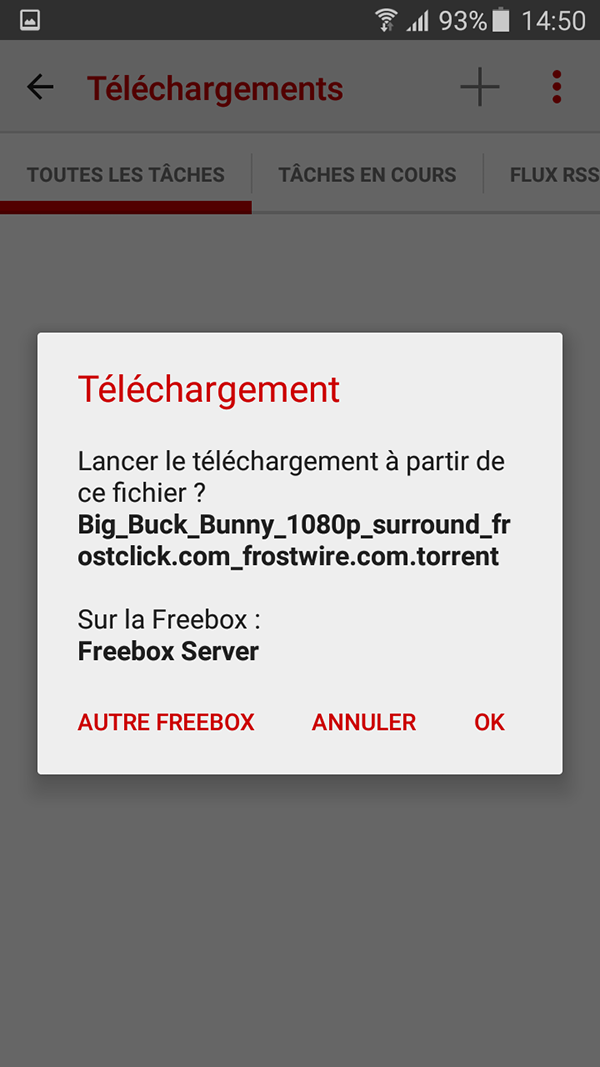
La deuxième manière de procéder est de passer directement par l’application. Il faudra encore une fois télécharger le fichier torrent mais comme avec le lien de téléchargement il faudra passer par l’onglet “Téléchargements” puis appuyer sur le “+”. Il faudra ensuite choisir “parcourir…” et sélectionner le torrent précédemment téléchargé.
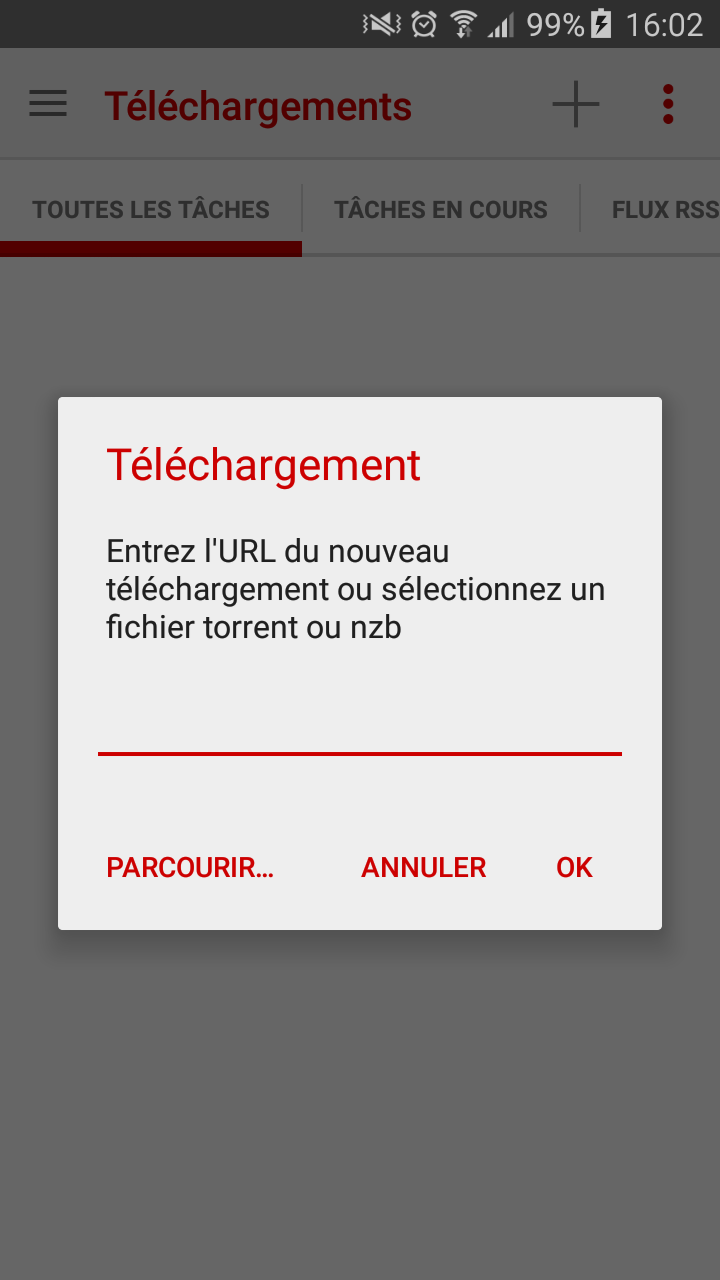
Les fichiers étant téléchargés sur la Freebox, si vous avez ajouté un VPN à cette dernière, le téléchargement passera par celui-ci et fonctionnera comme si vous l’aviez lancé depuis Freebox OS.

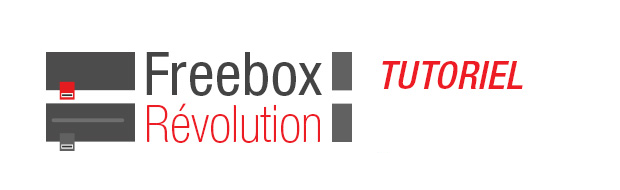
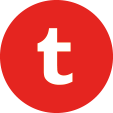
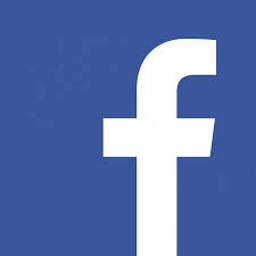
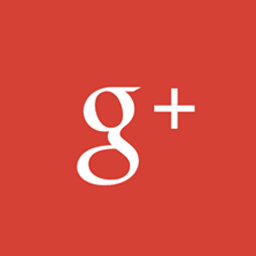
Pour la mini 4k il est important de rajouter qu'il faut un disque dur pour ça
Attention le mot de passe d'accès au serveur via freebox os doit être assez long pour permettre l'accès distant
de mémoire le DD est dans le serveur pas dans le player donc pareil pour la mini 4K
et il est bien sur possible de modifier l'emplacement de téléchargement pour mettre sur un autre disque dur que le disque dur interne de la freebox ou meme un autre dossier que celui par defaut. le faire depuis compagnon est plus simple et rapide.
Chouette tu laisse la freebox branché pendant que tu es en vacances et comme c'est la période où il y a beaucoup d'orage tu reviens et tu n'as plus rien ni freebox ni programme enregistré et tu attends 1 mois pour en avoir une autre freebox
Bonjour, santarica non sur le Server de la mini 4k il n'y a pas de disque dur incorporé il faut en brancher un via les connecteurs USB disponibles.
J'ai configuré un vpn sur ma freebox mais j'ai toujours le message : service temporairement indisponible. Et ça me gonfle HELP PLEASR
Mini4K c'est l'ensemble Server & Player ,il faut un HDD pour qu'elle fasse autant que la révolution....
Freebox Compagnon + Compagnon T411 + DNSet (quand on est en 3g/4g) et hop on télécharge ses torrents préférés en vacances ou au taf :)
C'est pas nouveau mais toujours bon de le rappeler pour ceux qui ne connaissent pas.
le plus simple pour faire un enregistrement de l'extérieur de chez soi.
laisser votre box allumé
de votre smartphone aller sur mon "compte Free" et aller sur télévision : faite votre choix
et voilà
Il ne s'agit pas ici d'enregistrer un programme mais bien de télécharger un fichier quelconque depuis internet.
Ça ne fonctionne pas les liens de mon compte 1fichier.com ne sont pas pris en compte. ....
Merci pour linfo ?